Cómo abrir 'programas y características' en Windows 10 para modificar apps

Indudablemente la sección de ‘Programas y características’ es de las más relevantes para mantener un equipo organizado en todo ámbito, ya que desde esta sección podrás saber cuánto pesan los programas que tienes instalados y realizar otras acciones relevantes como borrar y modificar las aplicaciones del ordenador. Todo esto te lo enseñamos a continuación.
- ¿Dónde se encuentra la opción de 'programas y características' en Windows 10?
- ¿De qué manera se ejecuta 'programas y características' desde CMD en Windows 10?
- ¿Cuál es la función de 'programas y características' en el panel de control?
- ¿Cómo desinstalar un programa de Windows 10 usando 'programas y características'?
- ¿Qué debo hacer para crear un acceso directo en el escritorio a 'programas y características'?
¿Dónde se encuentra la opción de 'programas y características' en Windows 10?
La herramienta ‘Programas y Características’ es esencial para realizar modificaciones como desinstalar o borrar programas y aplicaciones e incluso desinstalar aplicaciones predeterminadas de Windows, todas acciones relevantes para el sistema, pero ¿Dónde se encuentra ‘Programas y Características’?
Si bien puedes acceder a ‘Programas y características’ desde el Panel de control, también tenemos las opciones presentes en ‘Configuración’. De cualquier modo, a continuación, te enseñamos como acceder a las opciones de los programas desde ambos lugares.
Accede a ‘Programas y Características’ desde el Panel de Control
Como señalábamos la relevancia de esta sección es incalculable, desde desinstalar programa hasta reparar las aplicaciones en Windows 10. Como indicábamos, la manera clásica y de las más funcionales para acceder a los ‘Programas y características’ es a través del Panel de Control, algo que puedes hacer de la siguiente manera.
- Dirígete al Menú de Inicio y busca el Panel de Control.
- Dentro del Panel de Control, presiona sobre ‘Programas’.
- Ahora, pulsa sobre ‘Programas y Características’.
- Tras lo anterior, se mostrarán todos los programas instalados en el sistema, simplemente pulsa clic derecho sobre aquel que quieras eliminar o modificar.
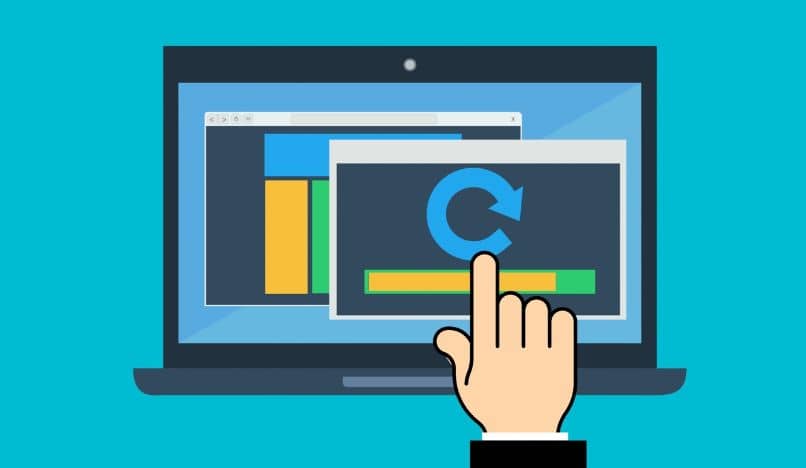
Accede a las opciones de programas desde Configuración
El sistema operativo Windows 10 llega con cuantiosos cambios que mejoran y facilitan la experiencia de uso. Esto se nota fácilmente con las opciones de ‘Configuración’ desde las cuales podrás realizar cambios significativos, como acceder a los Programas y Características.
- Abre la sección de ‘Configuración’ que encontrarás tras buscarla en el Menú de Inicio.
- Una vez en ‘Configuración’, pulsa sobre ‘Aplicaciones’.
- Al hacer lo anterior, se mostrarán todos los programas instalados en el PC. Al presionar sobre alguno de los programas podrás hacer modificaciones o sobre la opción de ‘Desinstalar’ para borrar el programa.
¿De qué manera se ejecuta 'programas y características' desde CMD en Windows 10?
Si tienes problemas para acceder a las opciones de los programas desde otro lugar, puedes forzar el arranque de ‘Programas y características’ usando CMD. De hecho, desde aquí es posible arrancar cualquier programa del sistema, algo que puedes hacer de la siguiente manera.
- En primer lugar, dirígete al menú de inicio y escribe ‘CMD’, una vez localices el software, pulsa clic derecho sobre él y selecciona ‘Abrir como administrador’.
- Ahora solo basta con escribir ‘appwiz.cpl’ y pulsar Enter.
¿Cuál es la función de 'programas y características' en el panel de control?
Como nos indica su nombre, esta función permite realizar cambios en los programas y demás características del software instalado en el sistema. Desde este apartado podrás borrar/desinstalar programas y modificar algunas características de Windows. Sin dudas es un espacio esencial para controlar los programas del equipo.

¿Cómo desinstalar un programa de Windows 10 usando 'programas y características'?
El proceso para borrar programas desde ‘Programas y características’ es muy sencillo. Simplemente accede a la sección usando cualquiera de los métodos mencionados antes. Tras lo anterior, busca el programa que quieras eliminar y presiona clic derecho sobre él. Ahora, solo basta que presiones sobre ‘Desinstalar’ y sigas los pasos para eliminar el software seleccionado.
¿Qué debo hacer para crear un acceso directo en el escritorio a 'programas y características'?
Puedes crear un acceso directo a Programas y características muy fácilmente, para ello, desde cualquier lugar pulsa clic derecho y selecciona ‘Nuevo’ y luego pulsa sobre ‘Acceso directo’. En el apartado ‘Escriba la ubicación del elemento’ escribe ‘appwiz.cpl’ (sin las comillas). Finalmente, ponle un nombre al acceso y pulsa en ‘Aceptar’.
Lo anterior será de gran utilidad si constantemente requieres hacer modificaciones relacionadas con los programas de Windows. Crear un acceso directo te permitirá acceder muy rápidamente a las opciones de los programas y demás elementos instalados en el ordenador.
En el caso de que no te sea posible crear un acceso directo para la sección ‘Programas y características’ de Windows 10, tendrás que abrir el Panel de Control del equipo para poder ingresar a la sección para desinstalar los programas y hacer otros cambios significativos.